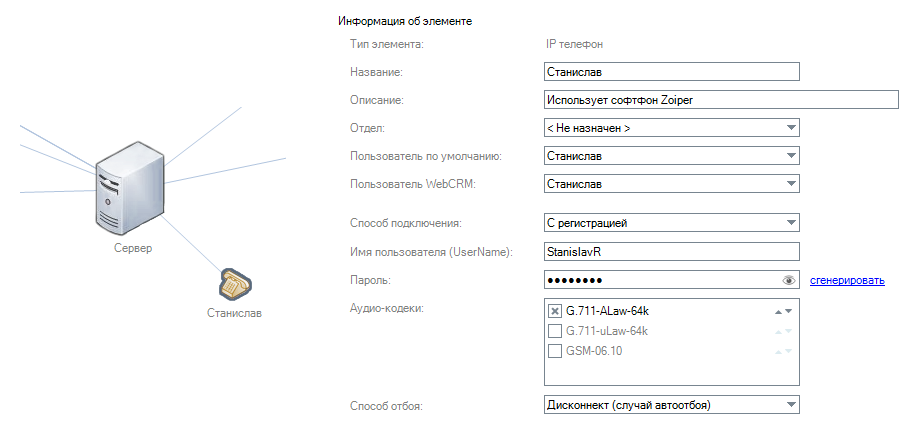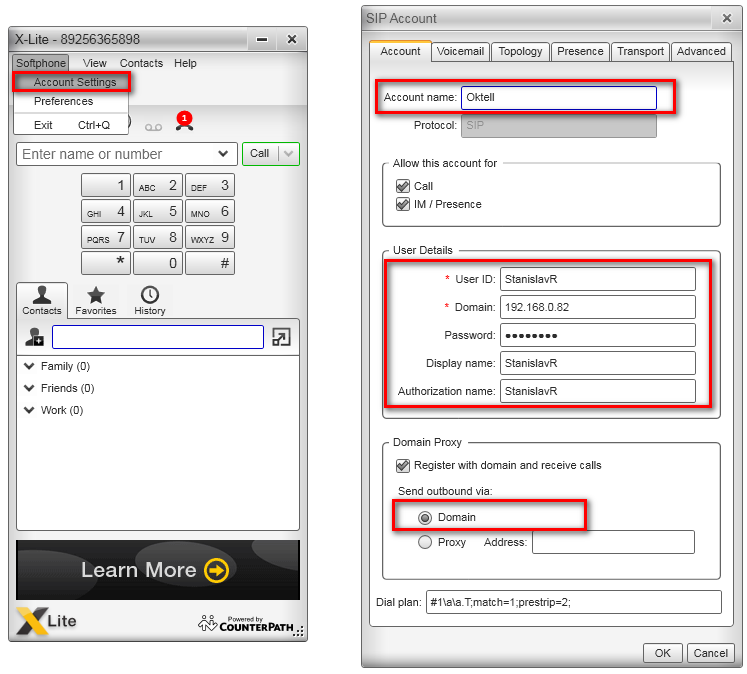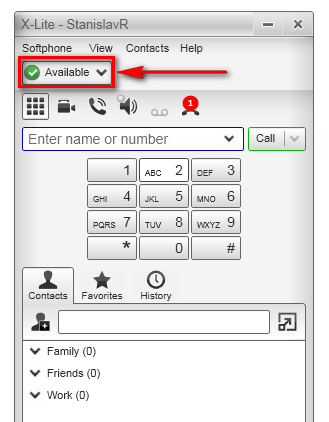Подключение софтфона X-Lite — различия между версиями
(Новая страница: «Наверх В данной статье рассматривается подключение софтфона '''X-Lite''' к ...») |
|||
| Строка 42: | Строка 42: | ||
| − | X-Lite зарегистрируется и сменит статус на "'''Availiable'''". | + | '''X-Lite''' зарегистрируется и сменит статус на "'''Availiable'''". |
| Строка 48: | Строка 48: | ||
| − | Также в Oktell перейдите в '''Администрирование''' - '''Мониторинг'''. Если софтфон зарегистрировался, то в столбце '''“Состояние”''' - трубка сменит свой цвет на зеленый. | + | Также в '''Oktell''' перейдите в '''Администрирование''' - '''Мониторинг'''. Если софтфон зарегистрировался, то в столбце '''“Состояние”''' - трубка сменит свой цвет на зеленый. |
Текущая версия на 12:18, 3 июня 2014
В данной статье рассматривается подключение софтфона X-Lite к серверу Oktell.
Сайт программы: http://www.counterpath.com/x-lite.html
Настройка карты сети в Oktell
1. Перейдите в Администрирование - Карта сети.
2. Добавьте телефон на карту сети, соедините его с сервером.
3. Задайте следующие настройки:
- Название и Описание - любые
- Пользователь по умолчанию - выберите пользователя Oktell. Если пользователь не зашел в клиентское приложение, то именно это устройство будет закреплено за ним.
Прочитать подробнее: Урок 3 Создание карты сети
- Имя пользователя - задайте логин для подключения. В примере, StanislavR.
- Пароль - задайте пароль для подключения. Воспользуйтесь кнопкой "сгенерировать".
- Аудио-кодеки - выберите необходимые аудио-кодеки. Для начала рекомендуется поставить только G.711-ALaw-64k. В дальнейшем, при необходимости вы сможете изменить это свойство.
- Способ отбоя - Дисконнект (случай автоотбоя)
После ввода настроек перейдите на вкладку Сохранение. Нажмите "Проверить", затем "Сохранить"
Установка и настройка X-Lite
1. Скачайте приложение "X-Lite" с сайта http://www.counterpath.com/x-lite-download.html
2. Откройте приложение. Перейдите в "Softphone" - "Account Settings". Настройте параметры регистрации в окне “Account settings”:
- Account Name - любое
- User ID, Display name и Authorization name - введите логин для подключения. В примере, StanislavR
- Password - введите, сгенерированный ранее, пароль для подключения.
- Domain - Укажите IP-адрес сервера Oktell (локальный или внешний). В примере, 192.168.0.82
- В разделе Domain Proxy укажите Domain
Нажмите OK.
X-Lite зарегистрируется и сменит статус на "Availiable".
Также в Oktell перейдите в Администрирование - Мониторинг. Если софтфон зарегистрировался, то в столбце “Состояние” - трубка сменит свой цвет на зеленый.
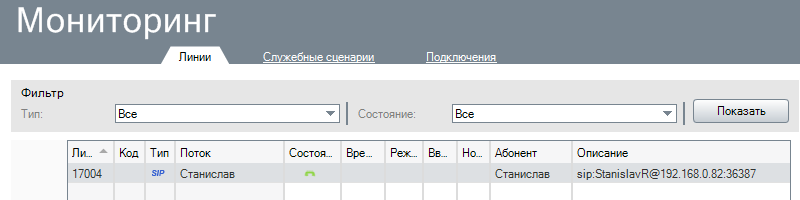
В случае возникновения проблем с подключением, обращайтесь в техническую поддержку Oktell.